6 лучших программ для управления шрифтами для Mac в 2022 году (обзор)
Выбор правильного шрифта имеет важное значение для создания привлекательного контента. Но как найти предпочтительный шрифт, если у вас их тысячи? Не волнуйтесь — есть эффективное решение! Независимо от того, являетесь ли вы дизайнером, веб-разработчиком или просто энтузиастом, программное обеспечение для управления шрифтами поможет вам организовать шрифты, с которыми вы работаете.
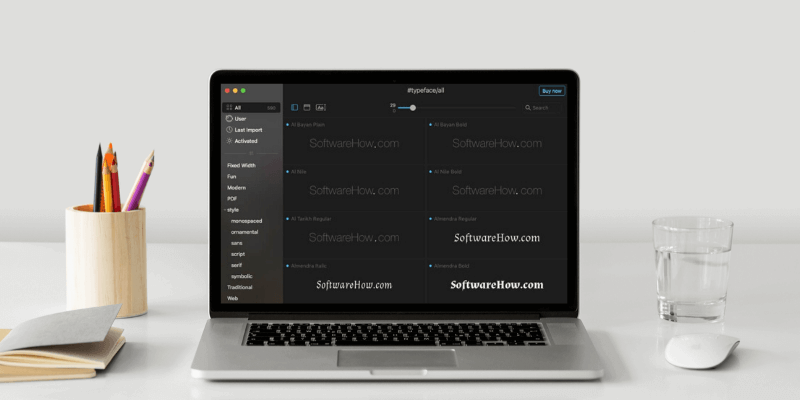
Давайте кратко рассмотрим лучшие варианты в нашем списке лучших менеджеров шрифтов для Mac.
гарнитура наш лучший выбор. Это неудивительно, поскольку это приложение подходит для всех. Он включает в себя множество функций и хранит все шрифты в разных категориях и папках. Приложение также предоставляет уникальную функцию сравнения шрифтов, которая позволяет накладывать один шрифт на другой. Когда дело доходит до пользовательского интерфейса, Typeface также выделяется среди конкурентов своим минималистичным дизайном и плавным переходом между меню.
База шрифтов — единственный бесплатный кроссплатформенный менеджер шрифтов в этом списке, который имеет все необходимые функции, чтобы легко конкурировать с платными премиальными альтернативами. Его интуитивно понятный интерфейс разработан таким образом, чтобы помочь пользователям быстро выбрать нужный шрифт в нужное время. Помимо стандартного набора функций, FontBase обеспечивает бесшовную организацию шрифтов. Он позволяет пользователям перетаскивать шрифты одним щелчком мыши и просматривать несколько примеров одновременно. С другой стороны, некоторые расширенные функции доступны только в FontBase Pro. Тем не менее, это хорошая ценность.
WordMark.it — это инструмент на основе браузера, который предлагает бесплатный доступ к вашей коллекции шрифтов. Чтобы увидеть, как ваш текст выглядит с вашими шрифтами, введите слово или фразу в большую текстовую область на веб-сайте и нажмите Enter на клавиатуре. WordMark.it ищет на жестком диске пользователей все шрифты и позволяет прокручивать результаты, чтобы выбрать наилучшие варианты. Это так просто! Этот инструмент является идеальным выбором для новичков в дизайне или случайных пользователей.
Содержание
Что такое менеджер шрифтов?
Диспетчер шрифтов — это приложение, которое позволяет упорядочивать и управлять всеми шрифтами, установленными на вашем компьютере. Работа с большим количеством шрифтов без этого инструмента может вызвать много проблем.
Даже если вы создаете простой постер или академическую презентацию, выбранный вами шрифт имеет значение. Просто представьте, что вы делаете несколько проектов и вам нужно сразу найти идеальный шрифт для каждого из них. Вот когда простой в использовании менеджер шрифтов особенно пригодится — вы сможете быстро получить то, что вам нужно, не тратя время на поиск каждого из них на своем компьютере.
Помимо защиты системных шрифтов от случайного удаления, лучший менеджер шрифтов также может искать, просматривать, сортировать и переименовывать шрифты, а также исправлять или удалять поврежденные.
Когда вы используете шрифты без диспетчера шрифтов, они обычно копируются в папку системных шрифтов. Хранение в нем множества как значимых, так и редко используемых шрифтов приводит к длительному времени загрузки приложений (InDesign, Illustrator, Photoshop) и ошибкам производительности системы.
Отличительной чертой диспетчера шрифтов является то, что он предназначен для поддержания стабильности системы. Он может активировать/деактивировать шрифт или группу шрифтов вручную или автоматически только при необходимости, не тратя ресурсы системы.
По умолчанию в macOS есть собственное приложение для управления шрифтами. Книга шрифта. Он довольно простой и имеет ограниченный набор функций.
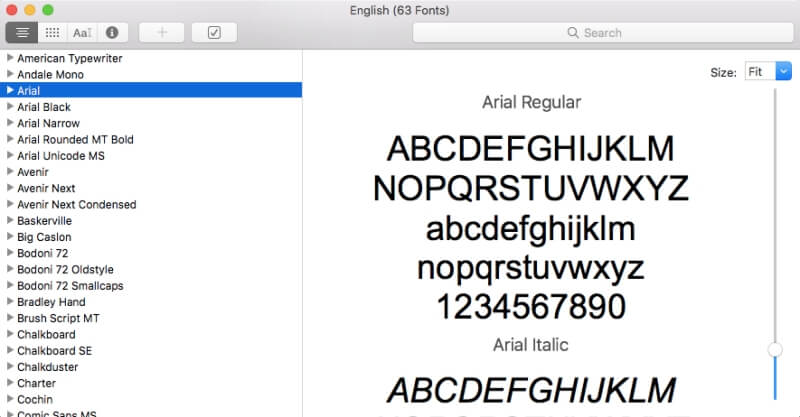
Если у вас обширная коллекция и вы используете много шрифтов в день, вам наверняка понадобится более продвинутый инструмент. Мы собираемся показать, почему вы должны рассмотреть возможность использования инструментов диспетчера шрифтов, и поделимся лучшими вариантами для Mac, доступными на рынке.
Давайте начнем!
Как мы тестировали эти менеджеры шрифтов для Mac
Лучший менеджер шрифтов для Mac должен иметь несколько функций, чтобы сделать ваш рабочий процесс быстрым и эффективным. Выбор идеального инструмента дает вам возможность уделить время тому, что действительно важно — вашей работе и творчеству. Чтобы протестировать эти приложения для управления шрифтами, я использовал MacBook Air и обратил внимание на следующие критерии:
Пользовательский интерфейс
Интуитивно понятный и минималистичный интерфейс — это то, что нам нужно. Поскольку вы собираетесь использовать приложение диспетчера шрифтов для управления кучей шрифтов, вы сможете сразу найти тот, который вам нужен.
Лучшее программное обеспечение должно позволять вам настраивать параметры просмотра, чтобы сделать ваш пользовательский интерфейс максимально удобным. Например, он должен позволять вам выбирать количество отображаемых шрифтов, чтобы вы могли более подробно изучить каждый из них — и наоборот.
Кроме того, удобный интерфейс должен значительно упростить предварительный просмотр и сравнение шрифтов, а также предоставить некоторые другие преимущества, которые превращают работу со шрифтами в захватывающую игру, а не в болезненный процесс.
Особенности организации
Нет ничего лучше, чем поддерживать порядок в огромной коллекции шрифтов, верно? Чтобы упорядочить все используемые вами шрифты, хороший менеджер шрифтов должен позволять создавать группы, категории и/или метки. Используя его, вы сможете активировать и деактивировать шрифты, фильтровать их по своему усмотрению, сортировать, печатать, экспортировать и многое другое всего за несколько кликов.
Интеграция с облачными платформами
Поддержка облачных сервисов, таких как Dropbox, Google Drive и SkyFonts, поможет вам скопировать вашу коллекцию шрифтов на каждое используемое вами устройство, а также поделиться ею с другими. Интеграция со сторонним программным обеспечением — полезная функция, особенно для команд и агентств.
Доступность
Мы считаем, что цена программного обеспечения должна быть разумной по сравнению с функциями, которые оно предлагает. Если приложение платное, оно должно предоставить вам бесплатную пробную версию, чтобы вы могли проверить его перед покупкой.
Лучший менеджер шрифтов для Mac: победители
Лучший выбор: шрифт 2
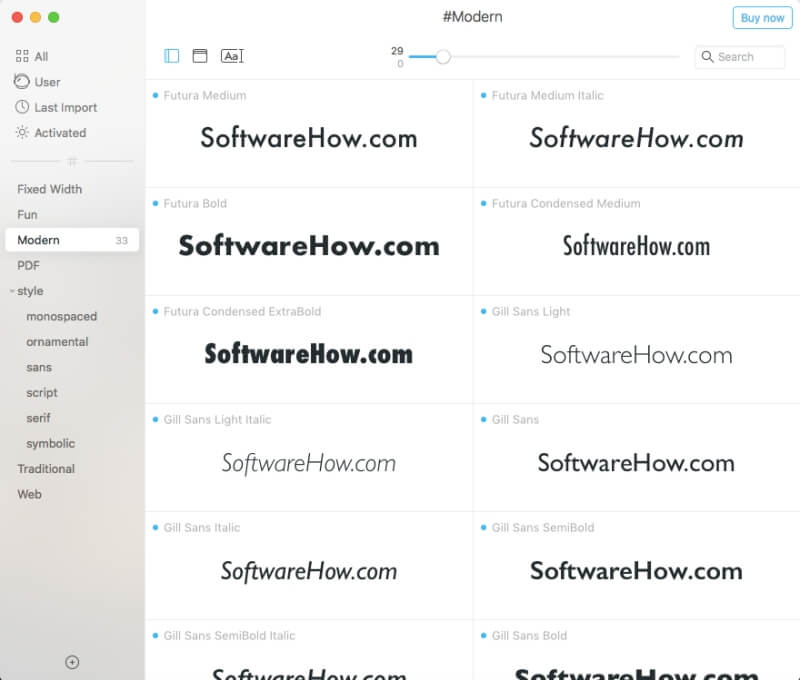
Являетесь ли вы профессиональным дизайнером с большим опытом или просто новичком, гарнитура имеет функции, которые отлично работают для всех. Независимо от того, насколько обширна ваша коллекция шрифтов, это приложение позволяет эффективно организовать ее и работает без сбоев.
Как красиво оформленный менеджер шрифтов с минималистичным интерфейсом, Typeface 2 делает просмотр ваших шрифтов плавным и приятным. Существует также приятная для глаз и стильная ночная тема, которая позволяет просматривать шрифты в темноте.
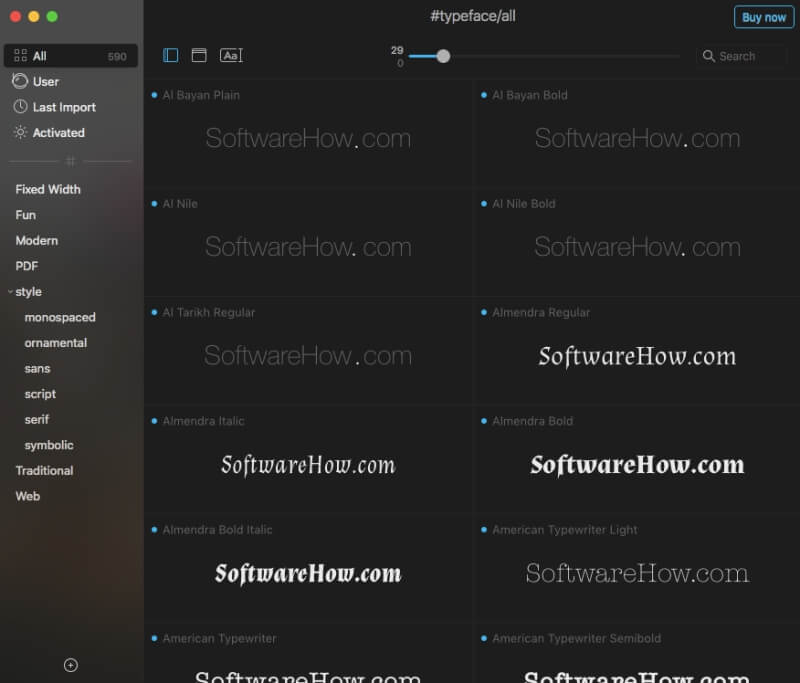
Как видите, интерфейс разделен на две части — левая для организации шрифтов и правая для предварительного просмотра. В зависимости от стиля гибкая система тегов классифицирует все импортированные шрифты по таким папкам, как «Современный», «Веселый», «Традиционный», «Веб» и т. д. Конечно, вы также можете добавлять новые теги по своему усмотрению.
Параметры просмотра также можно легко настроить. Вы можете решить, сколько шрифтов должно отображаться на странице, настроить размер каждого шрифта и ввести слово или фразу, которые вы хотите просмотреть. Последняя функция особенно полезна, когда вы ищете идеальный шрифт для фирменного стиля или логотипа.
Вы нашли идеальный шрифт? Нажмите на нее, и Typeface 2 покажет вам список символов и подробную информацию, такую как языковая поддержка и другие характеристики.
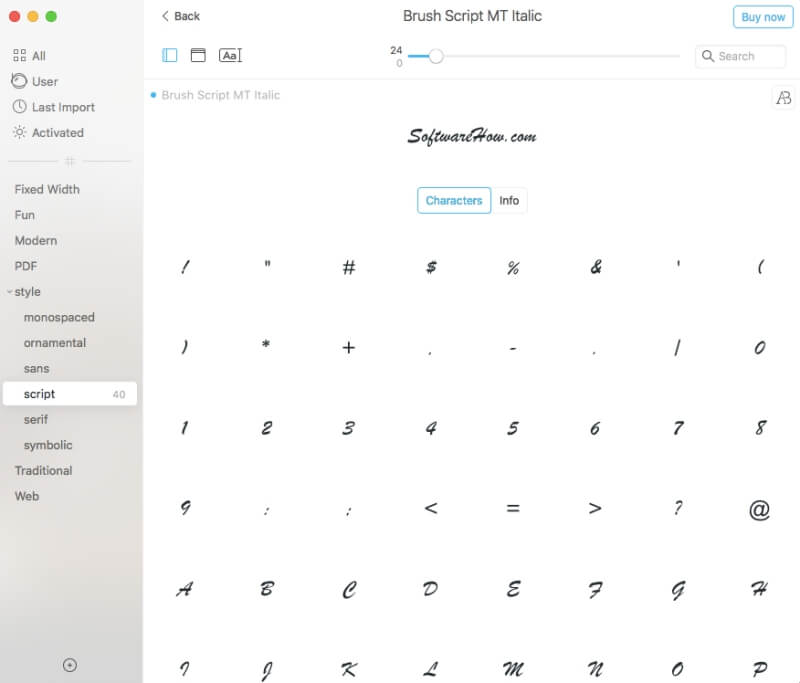
Как мы уже говорили, Typeface 2 позволяет разбить вашу коллекцию шрифтов на категории или теги. Эта функция пригодится, когда вы работаете в команде и вам нужно быстро экспортировать набор шрифтов, необходимых для конкретного проекта, или вы хотите сделать резервную копию. Приложение также может создать PDF-файл выбранных вами шрифтов, чтобы вы могли показать их клиентам или распечатать для справки.
Как насчет импорта новых шрифтов? Этот простой в использовании менеджер шрифтов всегда готов расширить вашу библиотеку бесплатными шрифтами из каталогов Google Fonts и Adobe Fonts, а также загрузить определенные шрифты из Интернета. Все импортированные шрифты можно активировать или деактивировать вручную и автоматически.
Возможно, лучшая функция в Typeface 2 — это сравнение шрифтов в реальном времени. С его помощью вы увидите даже мельчайшие различия, наложив один шрифт на другой. Вот как это выглядит, когда вы пробуете это:
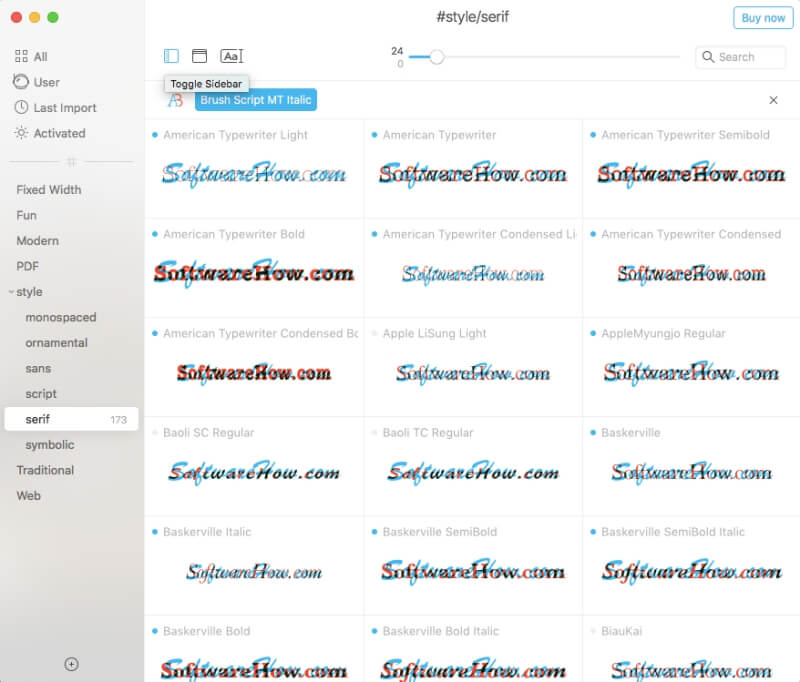
В настоящее время Typeface доступен только для Mac и требует macOS 10.11 или более поздней версии. Приложение стоит $ 19.99 на Mac App Store или бесплатно с подпиской на Setapp с несколькими сотнями других коммерческих приложений для Mac. Цена совершенно справедлива по сравнению с впечатляющим набором функций, которые вы получаете. Тем не менее, вы всегда можете проверить бесплатную 15-дневную пробную версию, прежде чем принять окончательное решение о покупке.
Лучший бесплатный вариант: база шрифтов
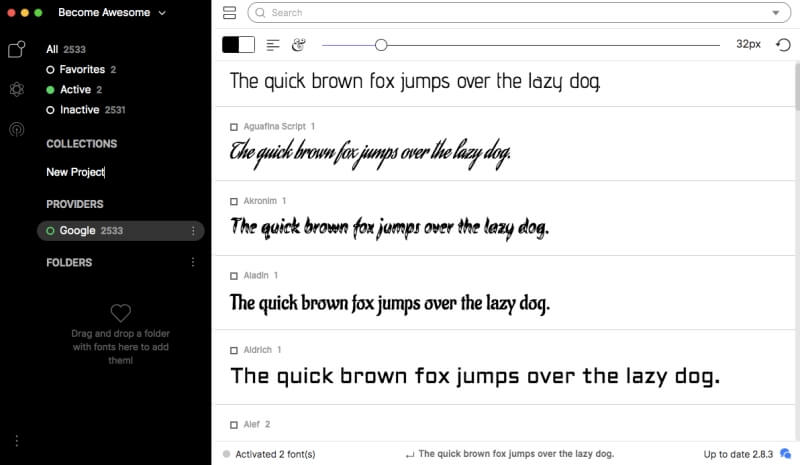
Созданный для дизайнеров дизайнерами, База шрифтов имеет интуитивно понятный интерфейс, которым легко сможет пользоваться каждый, кто работает со шрифтами, а не только профессионалы. Независимо от того, есть ли у вас всего несколько шрифтов или огромная коллекция, приложение будет работать одинаково быстро и позволит вам активировать/деактивировать определенные шрифты, необходимые для конкретного проекта, одним щелчком мыши.
Интерфейс FontBase настолько прост, насколько это возможно. На левой боковой панели вы найдете различные категории, коллекции, папки и другие фильтры. Справа находится список шрифтов с превью.
Этот организатор шрифтов оставляет достаточно места для настройки — вы можете изменить размер шрифта и настроить количество параметров, отображаемых на странице. Кроме того, вы можете выбрать предпочтительный цвет как для шрифтов, так и для фона, что отлично подходит для представления того, как ваш шрифт будет выглядеть в проекте.
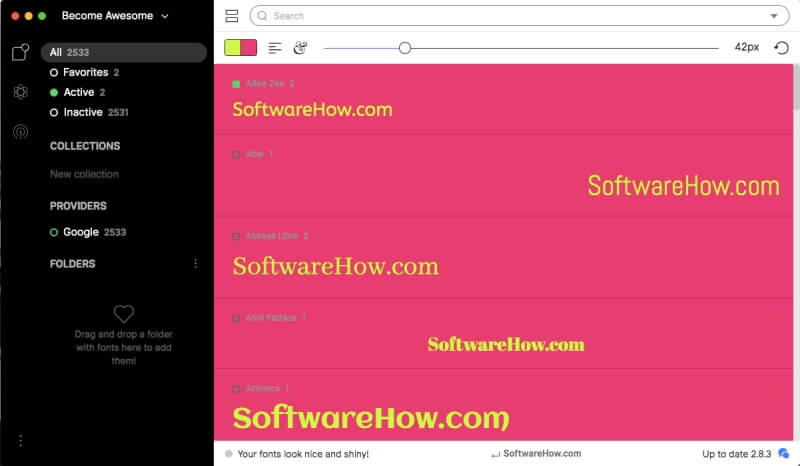
Просто нажмите на понравившийся шрифт, и вы увидите образец страницы со стилями, отдельными глифами и вкладкой водопада (разные размеры шрифта на одной странице). Хотя FontBase — бесплатное приложение, оно предлагает некоторые платные функции, ограниченные версией Pro, и Glyphs View — одна из них. Чтобы увидеть все глифы, вам нужно купить подписку на дополнительный набор функций FontBase.
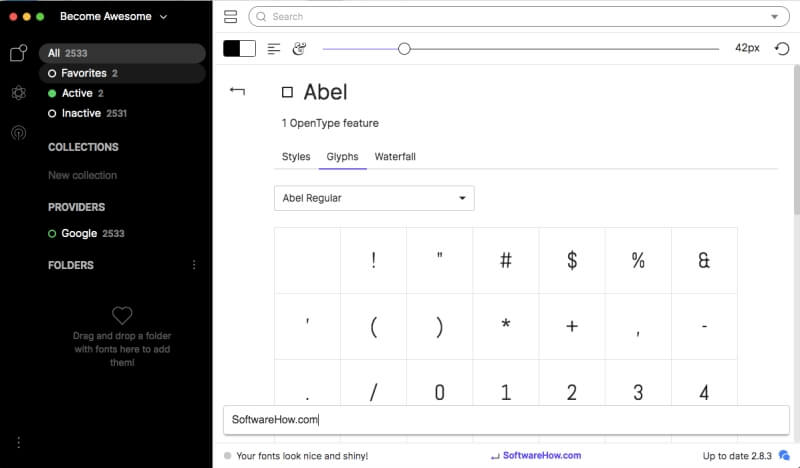
Что касается импорта шрифтов, FontBase отлично справляется. Чтобы начать их использовать, перетащите папку (с подпапками или без) со шрифтами в приложение или скопируйте их в корневую папку программы на вашем компьютере. Все шрифты, добавленные в приложение, неактивны. Чтобы активировать шрифт, нажмите на серый кружок слева от его имени. При закрытии диспетчера шрифтов все шрифты автоматически деактивируются.
FontBase работает гладко, когда дело доходит до поддержки Google Fonts. Вы также можете синхронизировать свои шрифты на нескольких рабочих столах, переместив корневую папку приложения в Dropbox или Google Drive.
Каждый раз, когда вы открываете диспетчер шрифтов, он предлагает вам «стать потрясающим». Awesome — это набор планов подписки — на месяц, год или навсегда, которые добавляют некоторые дополнительные функции к стандартному бесплатному набору. Ежемесячная подписка стоит всего 3 доллара в месяц, поэтому вы можете попробовать и решить, нужны ли вам эти «потрясающие функции» или вам достаточно бесплатных.
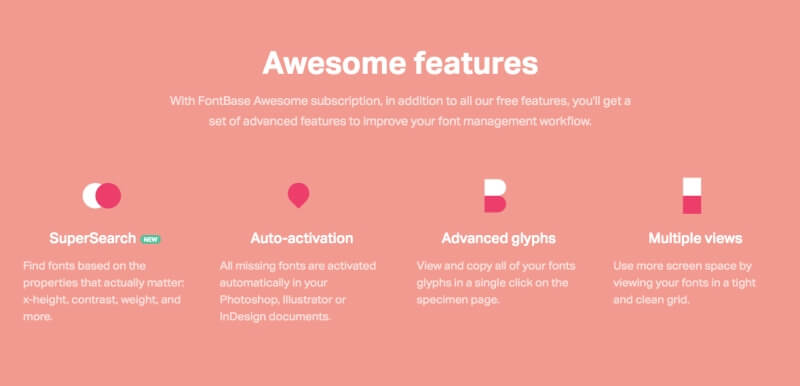
Как мы уже говорили, этот передний органайзер доступен для Mac, Windows и Linux бесплатно. Тем не менее, он имеет простой в использовании интерфейс и все необходимые функции для обеспечения качественного взаимодействия с пользователем. По сравнению с Typeface 2, FontBase имеет ограниченные возможности просмотра, но он доступен бесплатно и его достаточно для многих пользователей.
Лучшее для обычных пользователей: WordMark.it
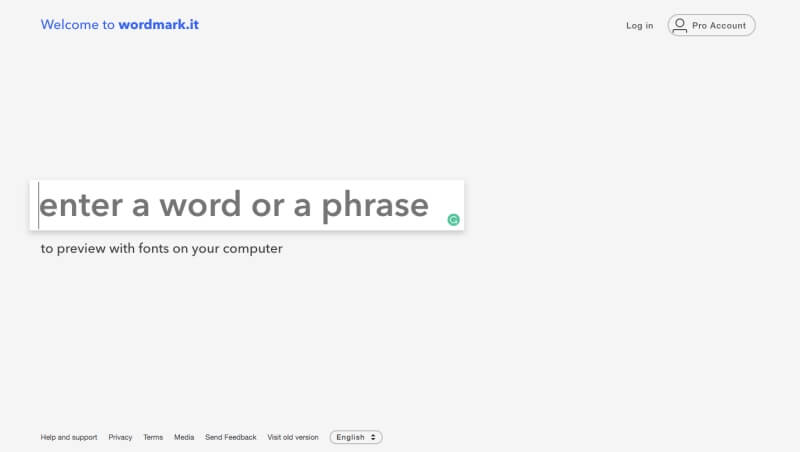
Если вы обычный пользователь, который ищет легкий инструмент для сравнения шрифтов в вашей библиотеке, то браузерный Wordmark.it несомненно стоит посмотреть. Это позволяет вам предварительно просмотреть текст в шрифтах, установленных на вашем компьютере, в браузере всего за несколько кликов.
Чтобы увидеть, как выглядит текст с вашими шрифтами, вам нужно ввести слово, фразу или даже абзац в специальное поле. Веб-приложение сразу же покажет вам, как выглядит ваш текст с разными шрифтами. Вы можете просмотреть примеры, выбрать несколько из них и сравнить, чтобы выбрать лучший.
Приложение автоматически изменяет размер шрифта в зависимости от длины вашей записи. Тем не менее, вы можете увеличивать и уменьшать размер с помощью кнопок «плюс» и «минус» в верхнем левом меню, если это неудобно для просмотра.

По сравнению с ранее упомянутыми приложениями, в Wordmark.it отсутствуют некоторые основные функции, такие как активация/деактивация шрифтов. На самом деле набор бесплатных функций инструмента весьма ограничен. Например, чтобы разблокировать поддержку Google Fonts, теги, темный режим и другие полезные функции, вам нужно купить Wordmark.it Pro за 2 доллара в месяц или заплатить 24 доллара за годовую подписку.
Тем не менее, Wordmark.it — это быстрый и простой в использовании инструмент с простым интерфейсом, который поможет вам просмотреть системные шрифты без загрузки дополнительного программного обеспечения. Так почему бы не попробовать, если вам не нужен полноценный менеджер шрифтов?
Лучший менеджер шрифтов для Mac: конкурс
Правый шрифт 5
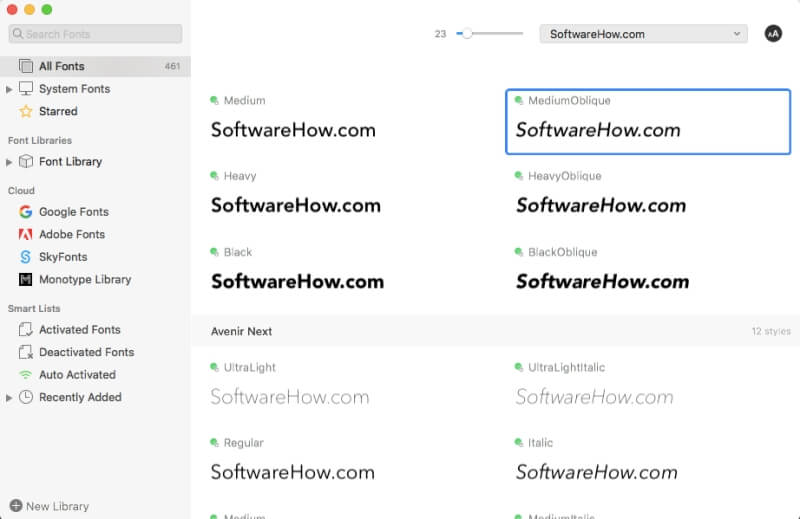
Правый шрифт 5 является одним из крупнейших конкурентов Typeface из-за его потрясающего набора функций. Но у приложения не настолько интуитивно понятный интерфейс, что мешает легкому доступу к предварительному просмотру шрифта. Даже после редизайна последняя версия RightFont выглядит слишком упрощенной по сравнению с менеджерами шрифтов, упомянутыми выше.
Разработанный в первую очередь для профессиональных дизайнеров и команд, RightFont 5 может оказаться слишком сложным для новичков. Но опытные пользователи получат максимальную отдачу от этого расширенного приложения. Инструмент создает ценный опыт управления шрифтами. Он помогает легко синхронизировать, устанавливать и упорядочивать системные шрифты, а также шрифты Google, шрифты Adobe Typekit, SkyFonts и библиотеку Monotype.
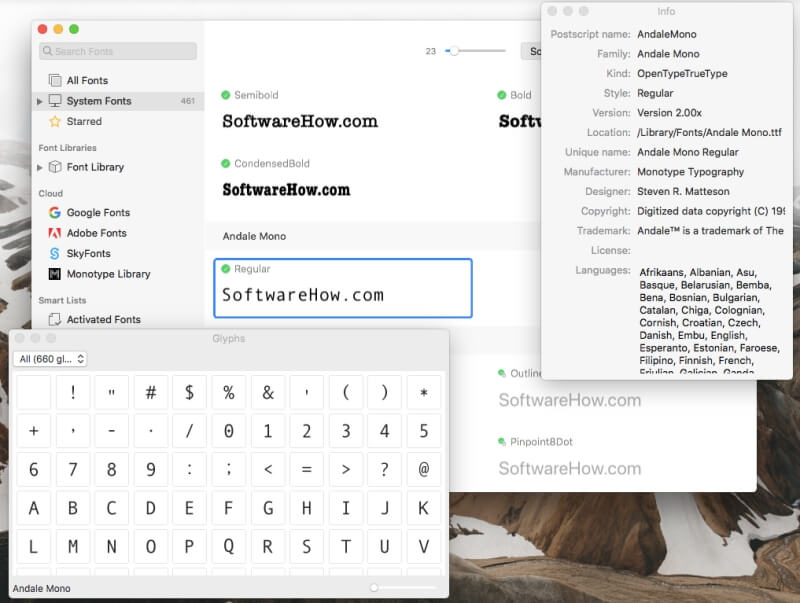
RightFont 5 позволяет синхронизировать вашу библиотеку шрифтов и делиться ею с вашей командой через Dropbox, iCloud, Google Drive и другие облачные сервисы. Таким образом, когда дело доходит до эффективной совместной работы со шрифтами, приложение является идеальным выбором как для штатных, так и для удаленных команд дизайнеров, работающих над одним проектом.
RightFont 5 доступен по цене 40 долларов за устройство с 15-дневной полнофункциональной бесплатной пробной версией. Если вы хотите купить лицензию для своей команды, вам придется заплатить 32-36 долларов в зависимости от количества устройств.
Чемодан Fusion
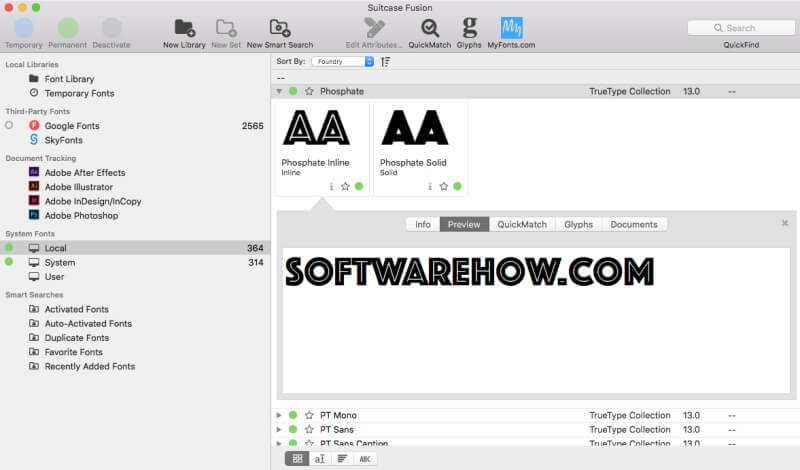
Разработано Extensis, Чемодан Fusion — это обновленный диспетчер шрифтов для организации, поиска, просмотра и использования шрифтов в рабочем процессе. В то время как наш лучший выбор Typeface 2 подходит для всех, Suitcase Fusion лучше всего подходит для профессиональных дизайнеров и разработчиков, которые ищут более продвинутые функции и стороннюю интеграцию.
У приложения не самый минималистичный и интуитивно понятный интерфейс по сравнению с другими вариантами в нашем списке. Тем не менее, он обеспечивает подробный предварительный просмотр шрифта и сохраняет все в порядке.
Плагины Suitcase Fusion доступны для таких инструментов, как Photoshop, Adobe Illustrator, InDesign и After Effect. Менеджер может легко синхронизировать вашу коллекцию шрифтов через облако, делая ее доступной на всех устройствах. Существует также FontDoctor, инструмент, ориентированный на обнаружение и устранение повреждений шрифта.
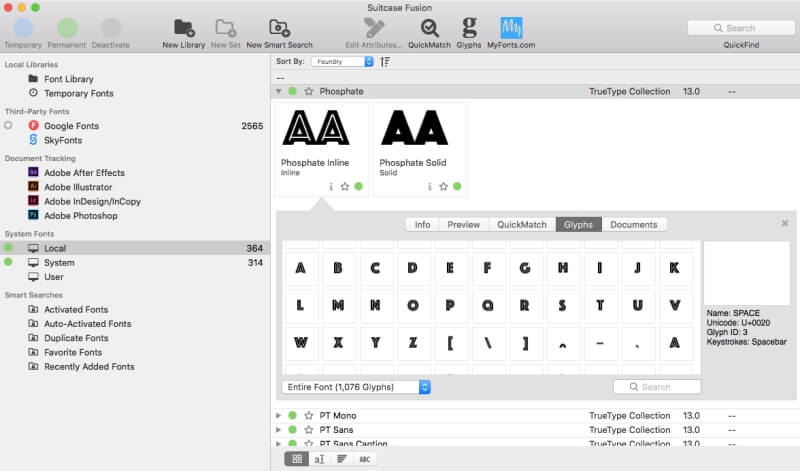
Менеджер шрифтов предлагает 15-дневную бесплатную пробную версию, но процесс загрузки довольно сложен. Чтобы получить ссылку для скачивания на веб-сайте Extensis, вам необходимо зарегистрироваться или войти в систему, если у вас уже есть учетная запись. Стоимость Suitcase Fusion составляет 119.95 долларов, что может показаться высокой, особенно для новичков. Даже в этом случае стоит попробовать. Если вы хотите проверить это, используйте полнофункциональную бесплатную пробную версию.
Обозреватель шрифтов X Pro
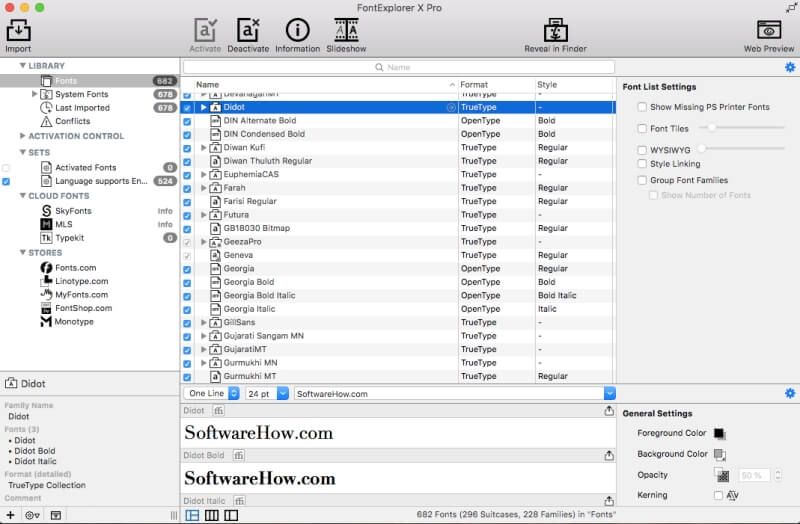
В то время как интерфейс приложения выглядит довольно старомодным, Обозреватель шрифтов X Pro остается уникальным приложением с богатым набором корпоративных функций. Это полноценный менеджер шрифтов с организацией шрифтов по наборам и автоматической активацией/деактивацией шрифтов. Приложение идеально интегрировано в macOS с оптимизацией дисплея Retina и поддержкой Spotlight.
Основное внимание в Font Explorer X Pro уделяется метаданным шрифтов. Он предоставляет подробную информацию о каждом шрифте, список символов, настраиваемый предварительный просмотр и даже кернинг.
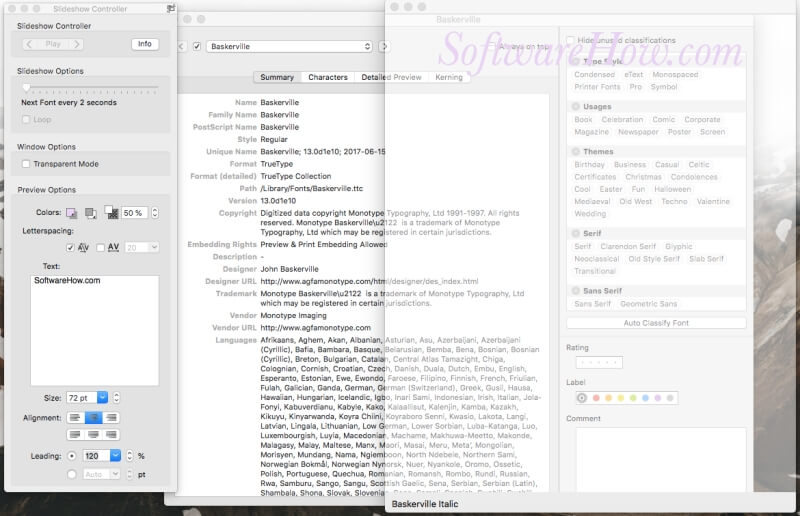
Приложение доступно для всех новых клиентов за 99 долларов. Тем не менее, можно попробовать 30-дневную бесплатную пробную версию. Обратите внимание, что для скачивания требуется предварительная регистрация. Трудно решить, выиграет ли отдельный дизайнер от использования Font Explorer, но если вы ищете инструмент уровня агентства для Mac, он, безусловно, стоит вашего внимания.
Заключительные мысли
Когда дело доходит до менеджеров шрифтов, есть приложения на любой вкус. Мы надеемся, что наш список поможет вам выбрать лучший вариант, который ускорит ваш рабочий процесс и удовлетворит все ваши профессиональные потребности. Поэтому в следующий раз, когда у вас будет слишком много шрифтов, о которых нужно заботиться, выберите одно из этих приложений и управляйте своей коллекцией максимально эффективно.
Вы пробовали другое приложение, которое стоит включить в этот обзор приложения для управления шрифтами Mac? Дайте нам знать в комментариях ниже!
Читайте также
- Лучшее программное обеспечение для редактирования фотографий для Windows
- Лучшее программное обеспечение для векторной графики
- Лучшее программное обеспечение для цифрового искусства
- Лучшее программное обеспечение для HDR-фотографии
- Лучшее программное обеспечение для управления фотографиями
- Лучшее программное обеспечение для анимации на доске
последние статьи